Atualizado 2024 abril: Pare de receber mensagens de erro e deixe seu sistema mais lento com nossa ferramenta de otimização. Adquira agora em este link
- Baixe e instale a ferramenta de reparo aqui.
- Deixe-o escanear seu computador.
- A ferramenta irá então consertar seu computador.
Às vezes, você pode receber a mensagem “VT-x não está disponível”. (VERR_VMX_NO_VMX) “Erro na tentativa de rodar a máquina virtual de 64 bits no VirtualBox.
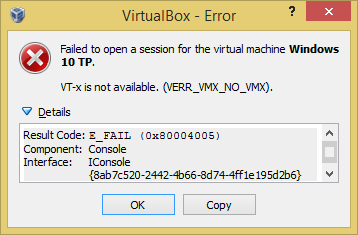
Falha ao fazer login na máquina virtual do Windows 10 TP.
VT-x não está disponível. (VERR_VMX_NO_VMX).
Código de resultado: E_FAIL (0x80004005).
Componente: console
Interface: IConsole {8ab7c520-2442-4b66-8d74-4ff1e195d2b6}.
Existem três motivos mais comuns para esse erro:
- Sua CPU não suporte VT-x ou virtualização AMD-V.
- VT-x ou AMD-V não estão incluídos no BIOS (UEFI).
- Você habilitou a virtualização do Hyper-V no Windows
A única maneira de corrigir o primeiro bug é substituir o processador por um novo. No entanto, a segunda e a terceira causas são fáceis de corrigir.
Desativar virtualização Hyper-V
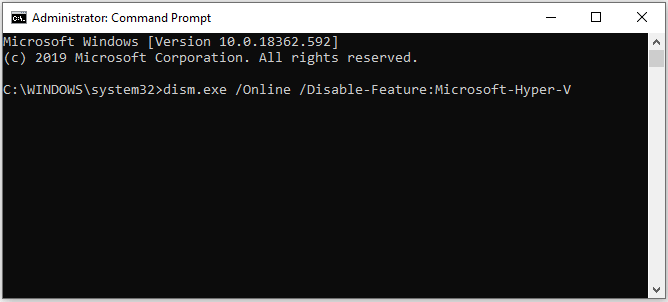
Uma vez que este é um dos cenários mais comuns, primeiro vamos nos certificar de que Virtualização Hyper-V não afeta VT-x. Quando você habilita a virtualização do Hyper-V, o equivalente de virtualização do VT-x será encerrado automaticamente.
Atualização de abril de 2024:
Agora você pode evitar problemas com o PC usando esta ferramenta, como protegê-lo contra perda de arquivos e malware. Além disso, é uma ótima maneira de otimizar seu computador para obter o máximo desempenho. O programa corrige erros comuns que podem ocorrer em sistemas Windows com facilidade - sem necessidade de horas de solução de problemas quando você tem a solução perfeita ao seu alcance:
- Passo 1: Baixar Ferramenta de Reparo e Otimização de PC (Windows 10, 8, 7, XP e Vista - Certificado Microsoft Gold).
- Passo 2: clique em “Iniciar digitalização”Para localizar os problemas do registro do Windows que podem estar causando problemas no PC.
- Passo 3: clique em “Reparar tudo”Para corrigir todos os problemas.
Você pode ter resolvido esse problema depois de instalar um aplicativo como o Docker. Observe que, na maioria dos casos, mesmo se você desinstalar um aplicativo que habilitou o Hyper-V, a tecnologia permanecerá habilitada sem permitir que o VT-x seja executado.
Teste este cenário desabilitando o Microsoft Hyper V. Existem várias maneiras de desabilitar a virtualização do Hyper-V. No entanto, vamos tentar torná-lo o mais fácil possível. Para desativar o Microsoft Hyper V na linha de comando com privilégios avançados:
- Clique na tecla Windows + R para abrir a caixa de diálogo Executar. Em seguida, digite “cmd” e pressione Ctrl + Shift + Enter para abrir uma linha de comando com privilégios elevados. Clique em Sim quando solicitado na janela Controle de Conta de Usuário (UAC).
- Na linha de comando com privilégios elevados, insira o seguinte comando para desativar o Microsoft Hyper V e pressione Enter:
- DISM.exe / Online / Desative a função: Microsoft Hyper-V
- Pressione a tecla ENTER
- Desativar bcdedit / hypervisorlaunchtype
- Pressione a tecla ENTER
- Se o comando for bem-sucedido, feche a linha de comando com privilégios elevados e reinicie o computador.
- Na próxima inicialização, abra a máquina Virtualbox novamente e veja se você recebe a mesma mensagem de erro.
Desativar isolamento de núcleo no Windows Defender
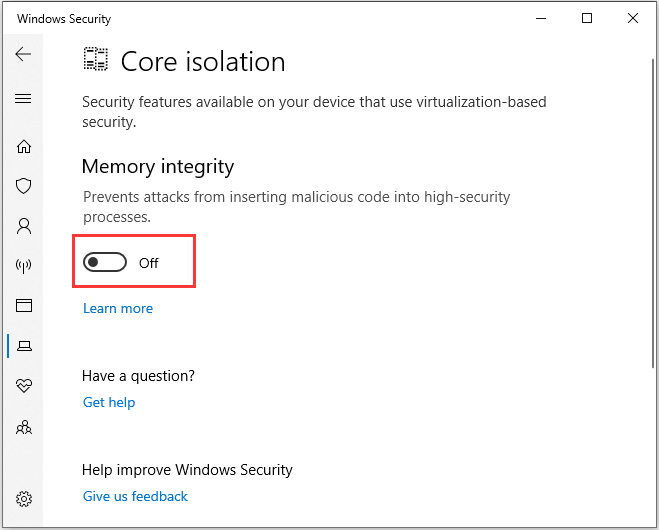
Para corrigir o erro verr_vmx_no vmx vt x, você também pode desativar o isolamento principal do Windows Protector.
- Pressione simultaneamente as teclas Windows e I para abrir as configurações.
- Selecione “Atualização e segurança” na janela pop-up para continuar.
- Em seguida, selecione Abrir Segurança do Windows para continuar.
- No painel direito, selecione Segurança do dispositivo para continuar.
- Na janela pop-up, clique em Kernel Insulation Information.
- Em seguida, defina a chave em “Integridade da memória” para “Desligado”.
Em seguida, reinicie o computador e verifique se corrige o erro de que o vt-x não está disponível.
Habilite VT-X nas configurações do BIOS
Se a tecnologia de virtualização estiver desabilitada nas configurações do BIOS, você também poderá ver uma mensagem de erro informando que vt-x não está disponível (verr_vmx_no_vmx). Então você pode habilitar vt-x nas configurações do BIOS.
- Inicie o seu computador. Quando o logotipo do Windows aparecer, pressione constantemente o botão “Setup” para entrar no BIOS.
- Depois de entrar na BIOS, vá para a guia “Segurança” e role para baixo até “Segurança do sistema”.
- Em seguida, verifique se a virtualização ou a tecnologia VTx / VTd está especificada aqui e se está habilitada.
- Caso contrário, altere o status para ativado.
Após todas as etapas, reinicie o computador para ver se o erro de que vt-x não está disponível (verr_vmx_no_vmx) foi corrigido.
Dica do especialista: Esta ferramenta de reparo verifica os repositórios e substitui arquivos corrompidos ou ausentes se nenhum desses métodos funcionar. Funciona bem na maioria dos casos em que o problema é devido à corrupção do sistema. Essa ferramenta também otimizará seu sistema para maximizar o desempenho. Pode ser baixado por Clicando aqui

CCNA, Desenvolvedor da Web, Solucionador de problemas do PC
Eu sou um entusiasta de computador e pratico profissional de TI. Eu tenho anos de experiência atrás de mim em programação de computadores, solução de problemas de hardware e reparo. Eu me especializei em Desenvolvimento Web e Design de Banco de Dados. Eu também tenho uma certificação CCNA para Design de Rede e Solução de Problemas.

